Top 3 způsoby, jak přenášet zprávy do nového iPhone XS / XS Max / XR
Uživatelé Apple jsou gaga o iPhone XS / XS Max,Nedávno se uvolnil s ikonickým vzhledem, který stojí za to koupit. Dobrý kus lidí je přes paty, aby popadl nejnovější iPhone. Chcete-li však upgradovat na nový telefon, museli byste zahodit svůj současný telefon, který obsahuje všechny vaše zásadní zprávy, fotografie, dokumenty atd. Jak byste potom mohli svůj nový telefon využít bez důležitých informací? To odpovídá účelu tohoto článku, protože uživatele poučíme třemi různými způsoby jak přenášet zprávy z iPhone do iPhone.
1. Přeneste zprávy do nového iPhone bez iTunes / iCloud - Tenorshre iTransGo
Využijte Tenorshare iTransGo snadno přenášet zprávy z iPhone do iPhonebez iCloud nebo iTunes. Tento výkonný klonovací software umožňuje přenášet několik datových souborů mezi telefony iPhone neuvěřitelnou rychlostí. Ať už se jedná o jakékoli zařízení Apple pracující v kterékoli z verzí pro iOS, může uživatel hladce provést přenosovou akci pouhým jedním kliknutím. Nyní si můžete odpočinout, protože se všechny důležité zprávy na novém iPhone XS objeví jasně.
Hlavní rysy:
- Částečný nebo úplný přenos vláken zpráv, hovorů, audio, videí a několika dalších dat ze starého iPhone do nového iPhone.
- Technologie iTransGo na jedno kliknutí umožňuje uživateli migrovat data rychlostí blesku.
- Kompatibilní se všemi zařízeními Apple a podporuje nejnovější iOS 12 beta.
Níže je obsáhlý průvodce, jak přenášet zprávy z iPhone do iPhone bez iCloud.
Krok 1: Nejprve uchopte své iPhony a vytvořte spojení se svým systémem pomocí bleskových kabelů. Nyní si stáhněte Tenorshare iTransGo do svého systému.
Krok 2: Spusťte aplikaci a zobrazte svůj nový i starý iPhone přes obrazovku. Zkontrolujte, zda jsou zdrojová a cílová zařízení správně umístěna, nebo zaměňte jejich umístění stisknutím ikony „Převrátit“ ze středu telefonů a poté klikněte na kartu „Další“.

Krok 3: Dostupné typy dat se zobrazí v levé části obrazovky. Vpravo se zobrazí výsečový graf znázorňující úložiště v novém iPhone. Na levém panelu zaškrtněte políčko „Zprávy“ pro přenos zpráv ze starého iPhone do nového iPhone.

Krok 4: Jakmile vyberete data, klikněte na záložku „Zahájit přenos“. Po chvíli bude přenos zpráv z iPhone do iPhone dokončen.
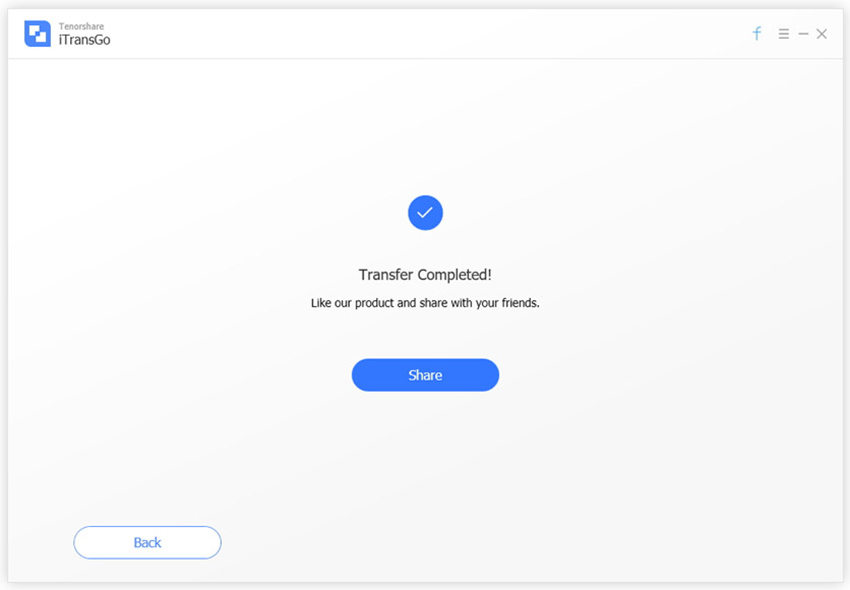
2. Přeneste zprávy do nového iPhone pomocí iTunes
Chcete-li přenášet zprávy do nového iPhone, můžete také využít iTunes. Zde jsou kroky.
- Popadněte svůj starý iPhone a připojte jej k počítači. Nyní spusťte iTunes a poté vyberte ikonu telefonu a poté klepněte na možnost „Shrnutí“.
- Ve sloupci zálohy zobrazeném na obrazovce zvolte možnost „Tento počítač“ a poté ve sloupci ručně zálohujte možnost „Zálohovat nyní“. Poté klikněte na záložku „Použít“.
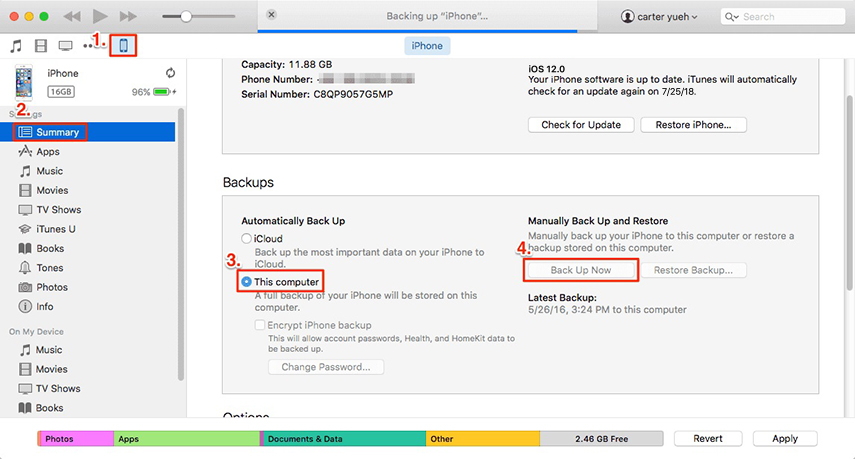
- Nyní rychle uchopte svůj nový iPhone XS a připojte jej k počítači. Opakujte celý proces z kroku 1 na svém iPhone XS.
- Následně musíte zvolit možnost „Obnovit zálohu“. Zobrazí se vyskakovací okno, klikněte na zálohu (k dispozici v primárním iPhone) a poté klepněte na tlačítko „Obnovit“.
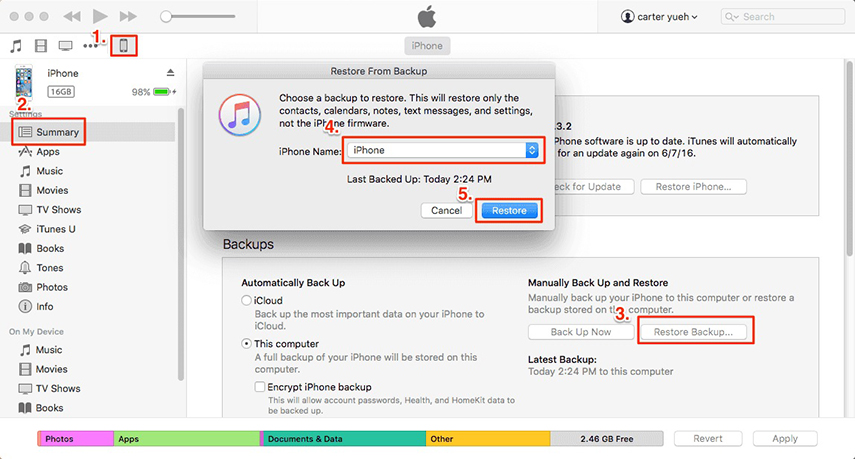
3. Přenos pomocí iCloud
Tato část zdůrazňuje přenos zpráv z iPhone do iPhone pomocí iCloud.
Poznámka: Chcete-li data přepnout na nový iPhone XS, povolte v zařízení iPhone zálohovací službu iCloud. Zmínili jsme se o způsobech zapnutí Wi-Fi.
10.2 iOS nebo nižší verze
Přejděte na „Nastavení“, klikněte na „Zálohovat nyní“ a poté vyberte možnost iCloud.
Nad 10,2 iOS verzí
Stáhněte si zdrojový iPhone a přejděte na „Nastavení“> klepněte na „iCloud“ a poté aktivujte „iCloud zálohování“.
Pro přenos zpráv z iPhone do jiného iPhone postupujte podle následujících kroků.
Popadněte svůj nový iPhone a přihlaste se pomocístávající pověření iCloud. Pokud jste zařízení dosud nepoužívali, zapněte jej nebo jinak, obnovte tovární nastavení telefonu tak, že přejdete na možnost „Nastavení“> „Obecné“> kliknutím na možnost „Obnovit“. Stiskněte možnost „Vymazat veškerý obsah a nastavení“.
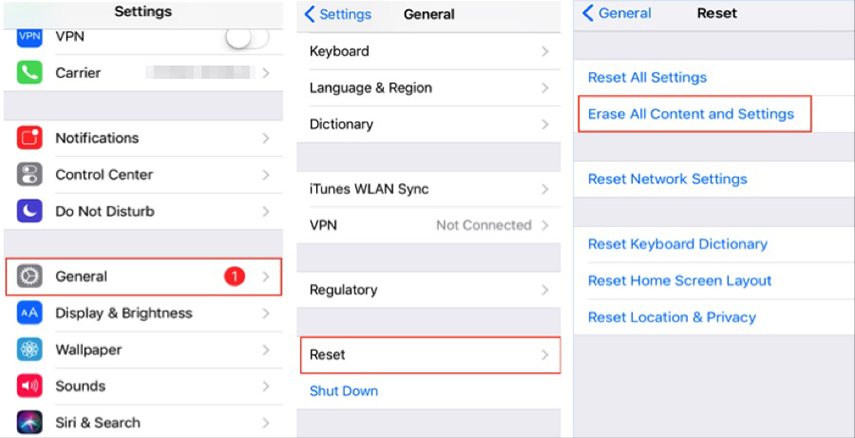
Nyní zapněte telefon a pečlivě dodržujteinstrukce na obrazovce pro snadný přístup na stránku Aplikace a data. Odtud vyberte „Obnovit ze zálohy iCloud“ a vyberte zálohu předchozího telefonu.

Omezení přenosu iTunes / iCloud
Vyhlášené služby společnosti Apple -iTunes / iCloud usnadňuje přenos dat z jednoho zařízení na druhé. Proces vás však může zklamat, pokud jde o čas a efektivitu. V případě iTunes, když provádíte proces přenosu, jsou uživatelé vystaveni riziku přepsání existujících dat. Také je třeba plně obnovit data, protože nepodporuje částečné zálohování nebo obnovení. Zatímco v iCloudu je proces velmi časově zabíjen a vyžaduje stabilní připojení Wi-Fi k provedení přenosu datových typů. Při práci s iCloudem získáte také 5 GB volného místa. Chcete-li zálohu zálohovat, musíte si zakoupit více místa.
Závěr
Nyní musí být uživatelé seznámeni stři způsoby migrace a přenosu zpráv do nového iPhone. Viděli jsme, jak lze pomocí iCloud a iTunes provádět přenos dat. Tyto způsoby se však z hlediska účinnosti opravdu nevedou dobře. V iCloudu může proces přenosu dat trvat hodně času. Je tomu tak v případě iTunes, kde jsou stávající data cílového telefonu přepsána. Z tohoto důvodu doporučujeme našim uživatelům, aby využívali služby poskytované programem Tenorshare iTransGo - spolehlivý software pro přenos dat, který uživateli umožňuje přesouvat zprávy jediným kliknutím, i když nemáte stabilní Wi-Fi připojení.


![Top 3 způsoby, jak přenášet WhatsApp zprávy z Android na iPhone 7/7 Plus [iOS 12 v ceně] \ t](/images/ios-file-transfer/top-3-ways-to-transfer-whatsapp-messages-from-android-to-iphone-77-plus-ios-12-included.jpg)






